Почему ВКонтакте не воспроизводится музыка – 7 проблем и их решение
Добрый день, друзья.
Социальная сеть ВКонтакте работает довольно стабильно, радует большим функционалом и удобным дизайном. Но иногда возникают небольшие проблемы и неполадки. Такое происходит со всеми сайтами.
Сегодня поговорим о том, почему в ВК не воспроизводится музыка, и научимся решать эту проблему.
Возможные проблемы
Важно сразу понять, не воспроизводится весь плей-лист или только отдельные треки. Если второй вариант, то вероятнее всего аудиофайл удалили. Такое часто происходит, правообладатели обращаются с жалобой, после чего музыка и видео удаляются с сайта.
Если не работает весь плей-лист, то возможны разные причины:
- Неполадки в самой социальной сети.
- Снижение скорости или отключение интернета.
- Мало памяти в устройстве.
- Проблемы со звуком.
- Настройки браузера.
- Ошибка в работе антивируса или операционной системы.

- Вирус на компьютере.
Будем идти по порядку и исключать все эти неприятности, чтобы вернуть доступ к любимой музыке.
Сбои соцсети
Бывают сбои в работе любой программы, в том числе сайта. Для начала попробуйте обновить страницу. Вообще, в любой непонятной ситуации мы сначала обновляем или перезапускаем программу. Если это не помогает, перезагружаем компьютер.
Итак, вы обновили ВК, но ничего не поменялось. Тогда спросите у своих коллег, родственников или друзей, работает ли сайт у них, проигрывается ли музыка. Если нет, то нужно подождать, пока программисты решат проблему в социальной сети. Если трудности только у вас, идем дальше.
Низкая скорость интернета
Чтобы понять, что проблема в интернете, попробуйте открыть любой другой сайт. Если картинки, видео и музыка воспроизводятся нормально, значит, скорость передачи информации хорошая, и причина того, что песни в ВК не играют, не в этом.
Если другие странички плохо и долго грузятся, сделайте вот что:
- проверьте соединение на компьютере, нажав левой кнопкой мыши на значок в виде лесенки внизу экрана справа;
- если у вас вместо нее появился другой значок, например с восклицательным знаком, то точно имеются неполадки в соединении с интернетом;
- попробуйте подключиться к своей сети заново;
- если не помогло, выключите на 2 – 3 минуты роутер и запустите его снова.

Все равно не работает интернет? Проверьте, когда вы за него платили в последний раз и звоните провайдеру. Нет, сначала все же попробуйте перезагрузить операционную систему. И вот уже после этого обращайтесь в техническую поддержку.
Мало памяти
Если песня включается, потом останавливается, заикается, снова играет, а в соединении с интернетом проблем не обнаружили, то вероятная причина – нехватка памяти в устройстве.
Во-первых, обратите внимание на диск, где установлена операционная система. Он не должен быть заполнен под завязку. Во-вторых, проверьте работающие программы. Возможно, одна или несколько из них забирают всю оперативную память устройства. Тогда их надо выключить, чтобы нормально слушать музыку во ВКонтакте.
Как вариант, можете включить трек, потом остановить его, подождать немного, пока завершится кэширование, и включить снова. Но делать так каждые две минуты, конечно, не вариант.
Проблемы со звуком в устройстве
Если на всех сайтах и в программах для воспроизведения аудио- и видеофайлов процесс идет, ползунок проигрывателя движется, но ничего не слышно, значит, проблемы со звуком в устройстве.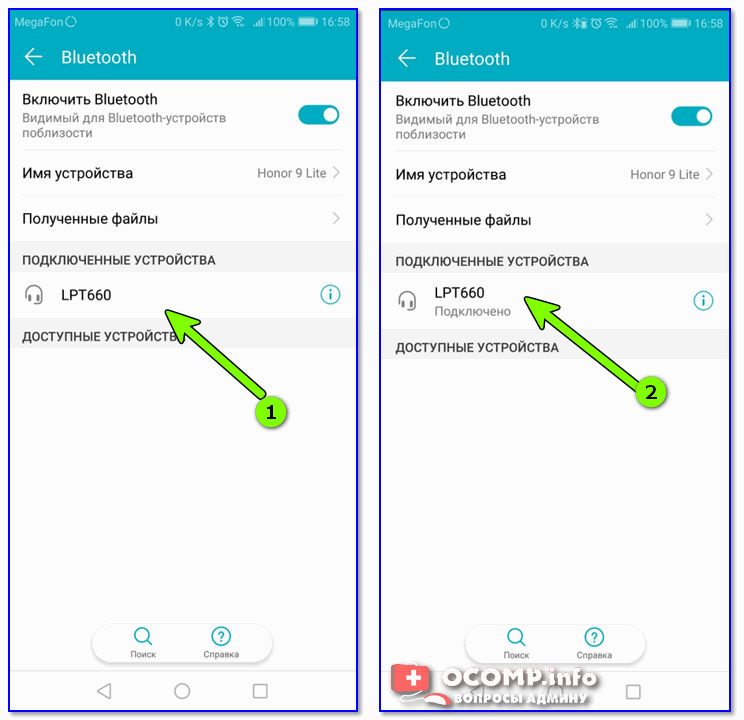
Для начала проверьте, не отключен ли звук. А может вы забыли вынуть наушники?
Если, на первый взгляд, все в порядке, но все равно нет звука, проверьте настройки динамиков. Для этого зайдите в меню «Пуск» в левом нижнем углу Windows. Оно обычно выглядит как логотип операционной системы. В меню выберите раздел «Панель управления», потом «Оборудование и звук».
Дальше выбираете «Звук» и смотрите, какой динамик сейчас отвечает за воспроизведение. Возможно, нужно поменять настройки.
Если так не удалось определить, почему не получается прослушать аудиозаписи, обратитесь в сервисный центр. От ударов и падения в планшетах и телефонах могла нарушиться работа динамиков. В компьютере причина может быть программной. Если восстановить работу своими силами не выходит, то нужна помощь специалистов.
Настройки браузера
Возможно, есть неполадки в браузере, по какой-то причине он не грузит музыку из ВКонтакте. Убедиться в этом легко. Откройте свою страничку в другом веб-обозревателе.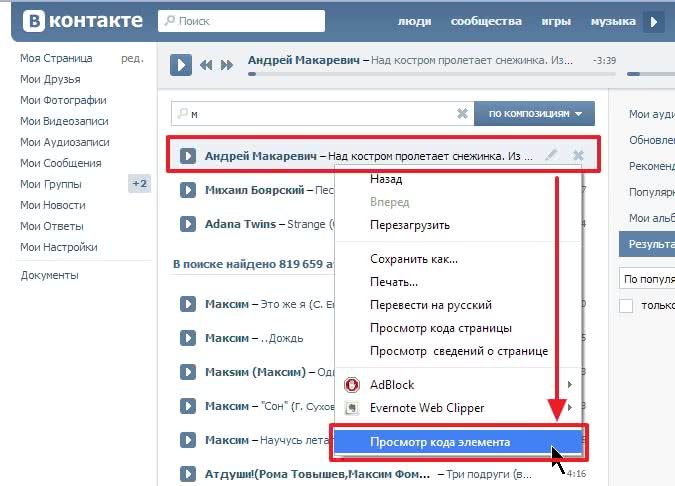 Если все работает, значит, нужно обновить браузер и поработать с его настройками.
Если все работает, значит, нужно обновить браузер и поработать с его настройками.
Удаление временных данных
Первым делом следует очистить кэш. Для этого “идем” в основное меню. Мы покажем на примере Mozilla Firefox. Выбираем пункт «Библиотека».
Дальше переходим в «Журнал», потом кликаем «Удалить историю». В появившемся окне нужно выбрать, какие именно данные мы хотим очистить. Мы обычно удаляем все, если программа медленно работает и не грузит какие-то файлы. Но самое важное – это почистить куки и кэш.
Период лучше всего выбрать «За сегодня» или «Все», если вы уверены, что временные данные не нужны. Очистка куков приведет к тому, что вы выйдете из всех своих аккаунтов. Поэтому предварительно вспомните пароли.
Работа с расширениями
В браузере может быть установлен плагин для блокировки рекламы. Попробуйте отключить его и снова включить музыку. Покажу на примере Mozilla Firefox. Нажимаем на 3 полоски вверху экрана справа. В меню выбираем «Дополнения».
У нас установлен Adblock Plus, проблем с воспроизведением музыки нет. Но мы покажем, как отключить расширение. Для этого достаточно нажать соответствующую кнопку и, возможно, перезапустить браузер.
Если любимый исполнитель снова поет, значит, придется найти другое расширение, ограничивающее показ рекламы.
Ошибка в работе других программ
Возможно, у вас не работает Adobe Flash Player – это специальная утилита для воспроизведения аудио- и видеозаписей. В таком случае обычно на сайте появляется всплывающее окно с соответствующим сообщением. Нужно перезапустить Flash Player или перейти на официальный сайт и обновить его. После этого браузер нужно выключить и потом снова включить, чтобы обновления плеера вступили в силу.
Причина может быть в антивирусе. Сайт ВКонтакте мог попасть в список нежелательных страниц. Попробуйте обновить софт. Если аудио не играет, отключите антивирус на 1 минуту, никуда не заходите, кроме ВК. Попробуйте включить музыку.
Если отключение антивируса не помогло, значит, проблема не в нем.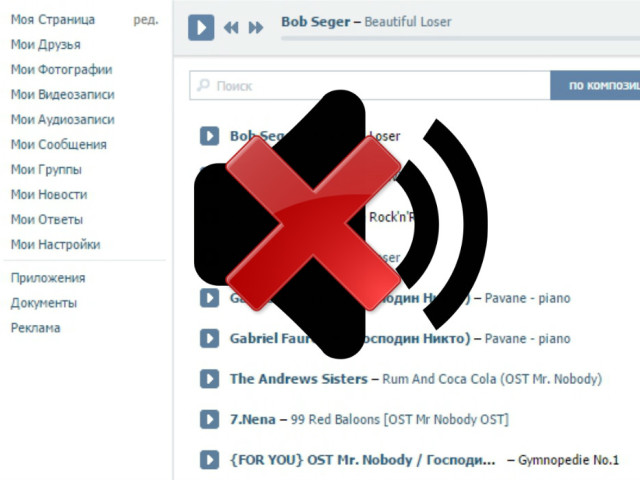 Если помогло, попытайтесь настроить или смените ПО для отслеживания вирусов. Еще безопаснее – это сделать наоборот. Установить сначала другой антивирус, потом отключить старый и проверить работу социальной сети.
Если помогло, попытайтесь настроить или смените ПО для отслеживания вирусов. Еще безопаснее – это сделать наоборот. Установить сначала другой антивирус, потом отключить старый и проверить работу социальной сети.
И еще одна программа, от которой зависит стабильность работы всех процессов на компьютере и в телефоне – операционная система. Не забывайте устанавливать обновления.
Вирус
Если не работает не только музыка в ВК, но также отказывают разные службы в компьютере или телефоне, пропадают файлы или папки, появляется реклама, и устройство ведет себя странно – это явный признак присутствия вредоносного ПО. Просканируйте все диски, найдите и устраните угрозы. Желательно постоянно пользоваться надежным антивирусом. Сейчас без этого не обойтись.
Как решить проблему в телефоне
Если не загружается и не воспроизводится музыка в телефоне на базе Андроид или iOS, причины могут быть те же, и нужно последовательно выполнить такие действия:
- проверить, исправна ли гарнитура, если вы слушаете музыку в наушниках;
- проверить интернет-соединение.
 При низкой скорости аудио- и видеозаписи проигрываются плохо, “заикаются”. Нужно подключиться к другой сети, подойти ближе к источнику Wi-Fi или связаться с провайдером;
При низкой скорости аудио- и видеозаписи проигрываются плохо, “заикаются”. Нужно подключиться к другой сети, подойти ближе к источнику Wi-Fi или связаться с провайдером; - обновить приложение «VK», если у вас стоит старая версия;
- проверить телефон на вирусы;
- очистить память от всего ненужного.
Чаще всего это решает проблему. Если в наушниках звук есть, а без них нет, то, скорее всего, не работают динамики. В таком случае нужно обратиться в сервисный центр.
Заключение
Сегодня мы с вами узнали, почему не воспроизводится музыка в ВК, и что делать с этой проблемой. Причина всегда есть, нужно ее только найти и устранить. Удачи вам в этом нелегком деле! Если вы хотите слушать аудиозаписи ВКонтакте и не зависеть от капризов интернета, скачивайте музыку к себе на компьютер и наслаждайтесь.
Напишите в комментариях, помогла ли статья решить проблему со звуком, поделитесь своим опытом, задайте вопросы. Также не забудьте подписаться на обновления Quasa Media, чтобы не пропустить самые полезные и интересные статьи.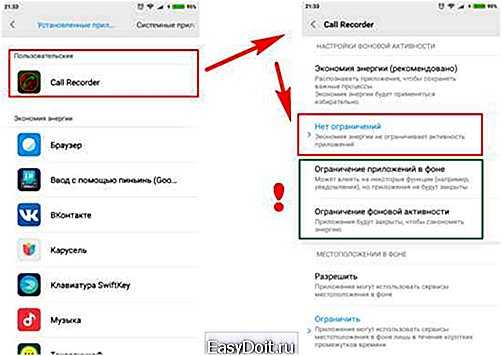
До новых встреч, друзья.
Страница не найдена — Почемуже.рф
Пропустить и перейти к содержимому
По данному адресу ничего не найдено. Попробуйте воспользоваться поиском или одной из ссылок ниже.
Поиск для:Архивы
Архивы Выберите месяц Декабрь 2022 Ноябрь 2022 Октябрь 2022 Сентябрь 2022 Август 2022 Июль 2022 Июнь 2022 Май 2022 Апрель 2022 Март 2022 Февраль 2022 Январь 2022 Декабрь 2021 Ноябрь 2021 Октябрь 2021 Сентябрь 2021 Август 2021 Июль 2021 Июнь 2021 Май 2021 Апрель 2021 Март 2021 Февраль 2021 Январь 2021 Декабрь 2020 Ноябрь 2020 Октябрь 2020 Сентябрь 2020 Август 2020 Июль 2020 Июнь 2020 Май 2020 Апрель 2020 Март 2020 Февраль 2020 Январь 2020 Декабрь 2019 Ноябрь 2019 Октябрь 2019 Сентябрь 2019 Август 2019 Июль 2019 Июнь 2019 Май 2019 Апрель 2019 Март 2019 Февраль 2019 Январь 2019 Декабрь 2018 Ноябрь 2018 Октябрь 2018 Сентябрь 2018 Август 2018 Июль 2018 Июнь 2018 Май 2018 Апрель 2018 Март 2018 Февраль 2018 Январь 2018 Декабрь 2017 Ноябрь 2017 Октябрь 2017 Сентябрь 2017 Август 2017 Июль 2017 Июнь 2017 Май 2017 Апрель 2017 Март 2017 Февраль 2017 Январь 2017 Декабрь 2016 Ноябрь 2016 Октябрь 2016 Сентябрь 2016 Август 2016 Июль 2016 Июнь 2016 Май 2016 Апрель 2016 Март 2016 Февраль 2016 Январь 2016 Декабрь 2015 Ноябрь 2015 Октябрь 2015 Сентябрь 2015 Август 2015 Июль 2015 Июнь 2015 Май 2015 Апрель 2015 Март 2015 Февраль 2015 Январь 2015 Декабрь 2014 Ноябрь 2014 Октябрь 2014 Сентябрь 2014 Август 2014 Июль 2014 Июнь 2014 Май 2014 Апрель 2014 Март 2014 Февраль 2014 Январь 2014 Декабрь 2013 Ноябрь 2013 Октябрь 2013 Сентябрь 2013 Август 2013 Июль 2013 Июнь 2013 Май 2013 Апрель 2013 Март 2013 Февраль 2013 Январь 2013 Декабрь 2012 Ноябрь 2012 Октябрь 2012 Сентябрь 2012 Август 2012 Июль 2012 Июнь 2012Рубрики
РубрикиВыберите рубрику1 Апреля23 февраля8 МартаHand-madeSEOTV, Кино, СериалыАвиаперелетыАвто, МотоАвтокредитованиеАвтострахованиеАдресаАквариумные рыбкиАксессуарыАксессуары и комплектующиеАктивный отдыхАрендаАренда автомобилейАстрологияБанкиБез рубрикиБезалкогольныеБезопасностьБезопасность ребенкаБеременность, РодыБизнесБизнес-образованиеБлоггингБрендыБытовая техникаВеб-дизайнВечеринкиВиды деятельностиВинаВодные виды спортаВоенная службаВолосыВоспитание и обучение ребенкаВысшее образованиеГЕОГигиенаГлазаГородаГуманитарные наукиДеловая этикаДепрессия и стрессДетиДетские праздникиДиетыДизайнДизайн дачиДизайн квартирыДистанционное образованиеДни рождения и юбилеиДокументы и визыДомашнее хозяйствоДругие авто-темыДругие виды спортаДругие домашние питомцыДругие хоббиДругоеДружбаЕдаЕстественные наукиЖенское здоровьеЖивотныеЖКХЗаболеванияЗависимостиЗаказ билетовЗапчасти и аксессуарыЗаработокЗдоровое питаниеЗдоровьеЗдоровье ребенкаЗемельные участкиЗубыИгрушки и развлеченияИгрыИностранные языкиИнтересное!ИнтернетИпотекаИскусствоЙога и пилатесКазиноКвартира, дача, домКовры, шторы, тканиКожаКоктейлиКоммерческая недвижимостьКомплектующие и аксессуарыКомпьютеры и ПОКормаКосметикаКрасотаКредитыКрепкие напиткиКультурные традицииКухняЛандшафтный дизайнЛегкая атлетика и гимнастикаЛекарстваЛечениеЛечение болезнейЛикеры и вермутыЛингвистикаЛитератураЛитератураЛицоЛичные финансыМагияМакияжМарки автомобилейМассажи и СПАМатематикаМебельМедицинские учрежденияМедицинское оборудованиеМелкий ремонтМенеджментМеста отдыхаМикроклиматМодаМодные тенденцииМотоциклы и скутерыМужское здоровьеМузыкаНалогиНапиткиНастольные игрыНаукаНедвижимостьНеопознанноеНетрадиционная медицинаНовостиНовый годНогтиНоутбукиНоутбукиОборудованиеОбразованиеОбувьОбщениеОбщение с ГАИОбщественные движенияОбщество и КультураОдеждаОнОнлайн-шопингОперационные системыОстальные бизнес-вопросыОстальные вопросы по медицинеОстальные вопросы по работеОтдых и праздникиОтдых на природеОтелиОтношения в коллективеОтношения и СемьяОтношения с детьмиОтношения с работодателемОтношения с родителямиОфисная техникаОхота/РыбалкаПарфюмерияПериферияПивоПланирование и организацияПланшетыПластиковые картыПляжный отдыхПовышение квалификацииПодаркиПодключениеПоиск работыПокупка и продажаПокупка и продажаПолезные советыПолезные советыПопугаи и канарейкиПороды кошекПороды собакПосудаПосуда и аксессуарыПредпринимательствоПриметыПрическиПроблемы в бракеПрограммное обеспечениеПродукты бытовой химииПродукты питанияПсихологияРаботаРабота на домуРабота над собойРазвитие ребенкаРасставания и разводыРастениеводствоРекламаРелигиозные праздникиРелигияРемонтРемонт дачиРемонт и сервисРемонт и сервисРемонт квартирыРестораныРецептыРисованиеРукоделиеСад и огородСалоны красотыСантехникаСвадьбаСветСвиданияСвязьСексСемейный бюджетСемьяСервировкаСистемы безопасностиСмартфоныСоветы по карьереСоциальные сетиСпециальное образование (техникумы и ПТУ)СпортСпортивные тренажерыСпортивный инвентарьСреднее образованиеСтраныСтрахованиеСтроительные материалыСтроительствоТанцыТелефоныТелоТехникаТурагентстваТуризм и путешествияУборка комнатУборка кухниУпотребление и сочетаниеУпотребление и сочетаниеУправление автомобилемУправление бизнесомУправление сайтамиУсыновлениеУход за младенцамиУход и воспитаниеУютФинансыФитнес-клубыФлиртФото и видеотехникаФотографияФутболХоббиХостинг сайтовЧай и кофеЧистка ковров и тканейЧистка кожи и мехаЧистка мебелиЧистка одежды и обувиЧувстваЭзотерикаЭлектроникаЭмоцииЭстетическая хирургияЭтикаЮвелирные украшенияЮриспруденцияApple Music Не работает на Android? Вот 13 лучших способов исправить это
Было время, когда приложение Apple Music было доступно только пользователям iOS .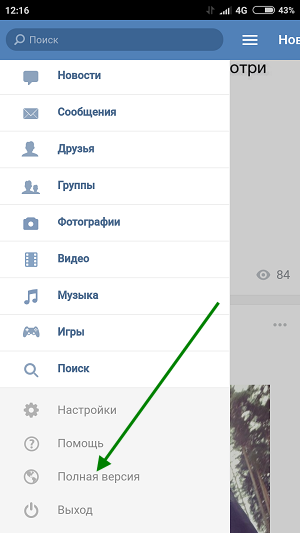 После этого Apple сделала его доступным для всей экосистемы Android. Однако некоторые пользователей Android , как и пользователи iOS, сталкиваются с проблемами и ошибками при использовании Apple Music. Некоторые из этих проблем являются универсальными, в то время как другие характерны только для пользователей Android. Подписавшись на Apple Music, вы можете слушать миллионы песен, слушать радио и плейлисты, а также получать музыкальные рекомендации в приложении Apple Music. Вы также можете загружать музыку для прослушивания в автономном режиме и получать доступ к своей музыке на разных устройствах, если вы вошли в Apple Music с тем же Apple ID.
После этого Apple сделала его доступным для всей экосистемы Android. Однако некоторые пользователей Android , как и пользователи iOS, сталкиваются с проблемами и ошибками при использовании Apple Music. Некоторые из этих проблем являются универсальными, в то время как другие характерны только для пользователей Android. Подписавшись на Apple Music, вы можете слушать миллионы песен, слушать радио и плейлисты, а также получать музыкальные рекомендации в приложении Apple Music. Вы также можете загружать музыку для прослушивания в автономном режиме и получать доступ к своей музыке на разных устройствах, если вы вошли в Apple Music с тем же Apple ID.
Однако с момента своего выпуска Apple Music для Android получила множество отзывов от пользователей Android. Итак, если вы один из тех пользователей, которые сталкиваются с неработающими проблемами Apple Music, ознакомьтесь с нашим руководством по устранению неполадок, чтобы решить эту проблему! Прежде чем мы перейдем к фактическому руководству, давайте кратко ответим на несколько быстрых вопросов.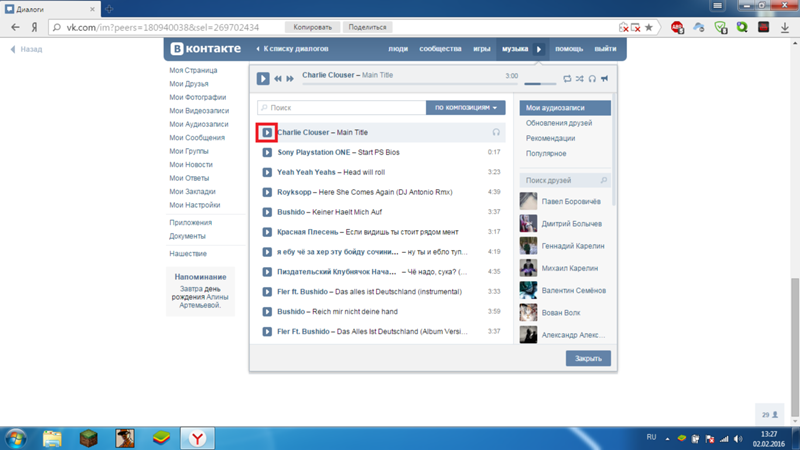
Содержание
1. Почему приложение Apple Music не работает?
Это, пожалуй, один из наиболее часто задаваемых вопросов, когда речь идет об Apple Music. Причина, по которой Apple Music не работает, многогранна. Читая дальше, вы увидите список причин, в которых перечислены причины, по которым Apple Music не работает. Однако вот несколько быстрых способов исправить приложение Apple Music для Android:
- Попробуйте перезагрузить устройство,
- Закрыть и снова открыть Apple Music,
- Если не воспроизводятся только некоторые песни, удалите файлы из своей библиотеки Apple Music и повторно загрузите их.
2. Почему Apple Music не отображается на экране блокировки?
Обычно при включении экрана появляется Музыкальный проигрыватель на экране блокировки, если вы активно во что-то играете. Но если приложение Apple Music не работает и не отображается на экране блокировки, то основной причиной могут быть настройки уведомлений на вашем устройстве.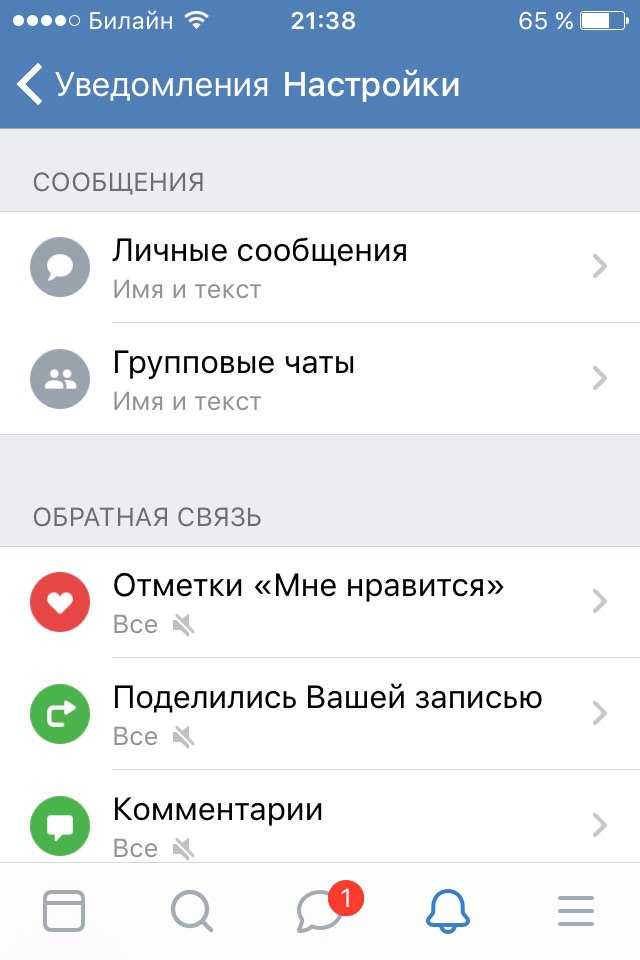 Если вы хотите, чтобы Apple Music отображалась на экране блокировки Android, пока вы убираете дом или устраиваете джем-сейшн, вот как вы можете это сделать:
Если вы хотите, чтобы Apple Music отображалась на экране блокировки Android, пока вы убираете дом или устраиваете джем-сейшн, вот как вы можете это сделать:
- Перейдите в Настройки > Экран блокировки и безопасность .
- Нажмите на уведомления на экране блокировки.
- Выберите, какие приложения вы хотите отображать на экране блокировки
- Перезапустите Apple Music и проверьте, работает ли он
3. Почему библиотека Apple Music не загружается на Android
Причин, по которым библиотека Apple Music не загружается на вашем устройстве Android, может быть много. Основная причина может заключаться в том, что ваша библиотека Apple Music настолько велика, что для ее загрузки требуется огромное количество времени. И во время этого процесса приложение зацикливается, и для загрузки вашей библиотеки требуется целая вечность. Вы можете легко исправить это, перезагрузив устройство и очистив кеш приложения.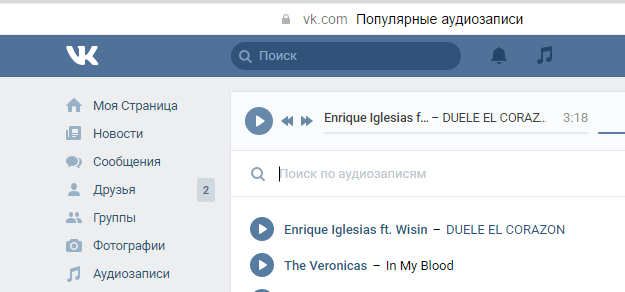 Читайте дальше, чтобы узнать, как вы можете выполнить эти шаги и исправить проблемы вашего приложения!
Читайте дальше, чтобы узнать, как вы можете выполнить эти шаги и исправить проблемы вашего приложения!
4. Почему семейный доступ к Apple Music не работает?
Семейный доступ — возможно, одна из самых новых функций Apple Music . Простота и удобство работы с приложением, с которыми работает эта функция, делают ее прекрасным дополнением. Однако что делать, если семейный доступ к Apple Music не работает на вашем Android-смартфоне? Ну, не волнуйся, мы тебя прикроем! Кратко ознакомьтесь с некоторыми распространенными решениями этой проблемы, и если они не работают, продолжайте читать наше комплексное руководство по устранению неполадок, связанных с неработающей Apple Music. Если семейный доступ к Apple Music не работает, попробуйте:
- Проверьте включенные функции в плане семейного доступа
- Повторно добавьте членов вашей семьи
Прежде чем мы приступим к поиску решения, нам нужно понять, почему существует эта проблема.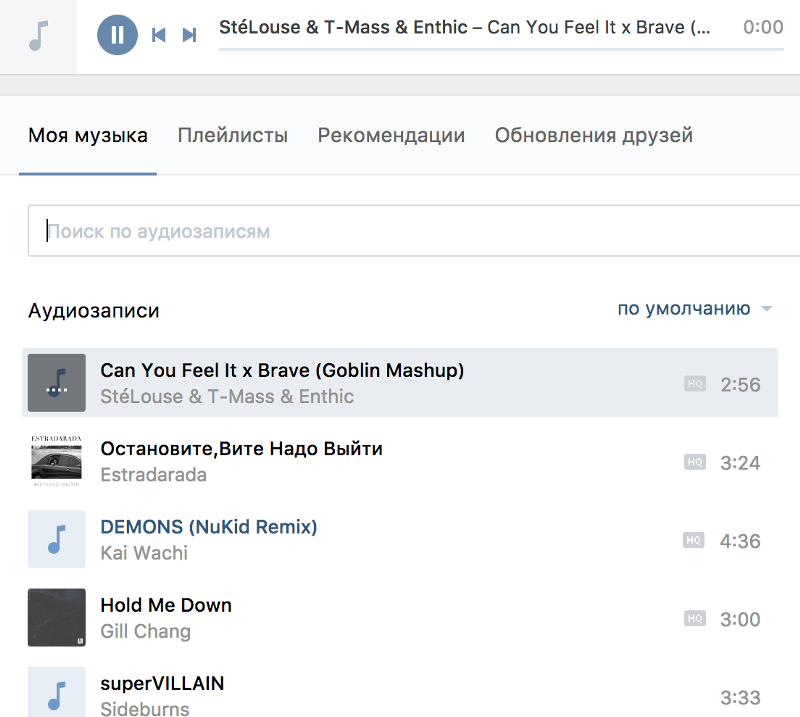 Ниже приведены некоторые из наиболее распространенных причин, по которым Apple Music не работает на устройствах Android:
Ниже приведены некоторые из наиболее распространенных причин, по которым Apple Music не работает на устройствах Android:
Некоторые проблемы с приложением Apple Music для Android могут быть связаны с более фундаментальными проблемами, такими как отсутствие стабильного сетевого подключения. Например, если загруженные треки не воспроизводятся в Apple Music, проблема, скорее всего, связана с Интернетом.
2. Системные ошибкиВ приложении Apple Music на смартфоне Android могут быть ошибки. Недостатки и ошибки программного обеспечения довольно распространены, и они могут привести к сбою любого приложения в любое время, что может привести к проблемам. Обычно рекомендуется регулярно обновлять приложения.
3. Устаревшая ОС Android Мобильные приложения должны мгновенно адаптироваться к новым техническим стандартам при выпуске новой операционной системы. Если вы не выполните обновление, ваш телефон в конечном итоге не сможет поддерживать новые версии и функции ваших приложений.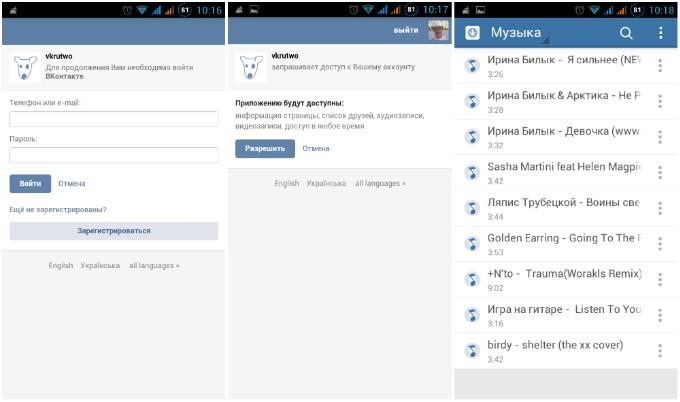 Вот почему устройства под управлением старых сборок ОС Android могут привести к серьезным проблемам с приложениями. Обновление вашего устройства — лучший способ заставить Apple Music работать правильно!
Вот почему устройства под управлением старых сборок ОС Android могут привести к серьезным проблемам с приложениями. Обновление вашего устройства — лучший способ заставить Apple Music работать правильно!
Первый шаг, который необходимо предпринять, когда Apple Music перестает работать на устройстве Android, — перезагрузить устройство. Есть несколько веских причин перезагружать телефон хотя бы раз в неделю: лучшее сохранение памяти, предотвращение сбоев приложений, более плавная работа и более длительное время автономной работы. Это обновит операционную систему вашего телефона и удалит все (поврежденные) системные или временные файлы, которые вызывают сбои в работе Apple Music. Вот как вы можете перезагрузить телефон:
- Нажмите и удерживайте кнопку питания в течение 3–5 секунд, затем выберите «Перезагрузить»
- Подождите некоторое время и перезапустите Apple Music
Проверьте, решена ли проблема, если нет, то оставайтесь с нами и взгляните на следующий шаг!
Читайте также: Reddit не работает на Android? Вот 14 лучших способов исправить это. Жизнеспособным методом восстановления неисправного приложения является его принудительная остановка. В случае сбоя Apple Music или если Apple Music не работает в автономном режиме, принудительно остановите его. При устранении неполадок приложения, которое зависает, отказывается отвечать или работает плохо, это обычно самый эффективный шаг. Еще одна причина, по которой рекомендуется принудительная остановка приложения, заключается в том, что это приведет к полной остановке всех основных и фоновых процессов, связанных с этим приложением. Выполните следующие действия, чтобы принудительно закрыть Apple Music:
Жизнеспособным методом восстановления неисправного приложения является его принудительная остановка. В случае сбоя Apple Music или если Apple Music не работает в автономном режиме, принудительно остановите его. При устранении неполадок приложения, которое зависает, отказывается отвечать или работает плохо, это обычно самый эффективный шаг. Еще одна причина, по которой рекомендуется принудительная остановка приложения, заключается в том, что это приведет к полной остановке всех основных и фоновых процессов, связанных с этим приложением. Выполните следующие действия, чтобы принудительно закрыть Apple Music:
- Открыть Настройки
- Перейти к Приложения
- Выбрать Apple Music
- Выбор
Кэшированные файлы со временем могут быть повреждены или перегружены, вызывая проблемы с производительностью на вашем телефоне Android.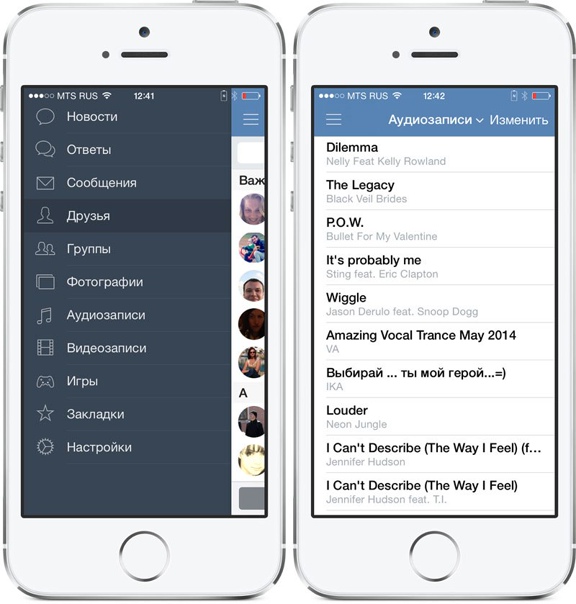 Ваш телефон может собирать много файлов, которые вам на самом деле не нужны, что вызывает проблемы с производительностью. Когда вы очистите кеш приложения на Android, вы сможете получить максимальную отдачу от своего устройства. Еще одна причина, по которой это решение может пригодиться, заключается в том, что Apple Music — это приложение для потоковой передачи музыки, которое использует много данных по сравнению с другими приложениями. Таким образом, чем больше данных он использует, тем больше кэша он создаст и тем больше вероятность того, что он будет поврежден и начнет работать со сбоями. Если ваше приложение Apple Music на устройстве Android регулярно дает сбой, может помочь очистка кеша приложения. Очистка кеша приложения вернула Apple Music в нормальное состояние для пользователей, которые не могли воспроизводить песни или загружать свою музыкальную библиотеку. Вы должны попробовать и посмотреть, правильно ли теперь работает Apple Music на вашем устройстве. Чтобы очистить кеш Apple Music, вот что вам нужно сделать:
Ваш телефон может собирать много файлов, которые вам на самом деле не нужны, что вызывает проблемы с производительностью. Когда вы очистите кеш приложения на Android, вы сможете получить максимальную отдачу от своего устройства. Еще одна причина, по которой это решение может пригодиться, заключается в том, что Apple Music — это приложение для потоковой передачи музыки, которое использует много данных по сравнению с другими приложениями. Таким образом, чем больше данных он использует, тем больше кэша он создаст и тем больше вероятность того, что он будет поврежден и начнет работать со сбоями. Если ваше приложение Apple Music на устройстве Android регулярно дает сбой, может помочь очистка кеша приложения. Очистка кеша приложения вернула Apple Music в нормальное состояние для пользователей, которые не могли воспроизводить песни или загружать свою музыкальную библиотеку. Вы должны попробовать и посмотреть, правильно ли теперь работает Apple Music на вашем устройстве. Чтобы очистить кеш Apple Music, вот что вам нужно сделать:
- Чтобы очистить кеш, нажмите и удерживайте значок приложения
- Перейдите в «Хранилище», а затем в «Очистить кэш».

Читайте также: Twitter не работает на Android? Вот 16 способов исправить это
4. Очистить данные приложенияЕсли вы очистите данные своего приложения, это может привести к значительному улучшению его производительности. Если ваша Apple Music не воспроизводит загруженные песни или не работает в автономном режиме, рассмотрите возможность удаления данных вашего приложения. Помните, что когда вы очищаете данные или хранилище приложения, все данные, связанные с этим приложением, удаляются. Это включает в себя ваши автономные загрузки. Когда это произойдет, ваше приложение будет вести себя так, как будто оно только что было установлено. Вам нужно будет снова войти в систему, предоставить необходимые разрешения, настроить параметры уведомлений и так далее. Вот как очистить данные приложения Apple Music:
- Перейдите в Приложения > Настройки.
- Коснитесь Очистить данные после выбора Apple Music
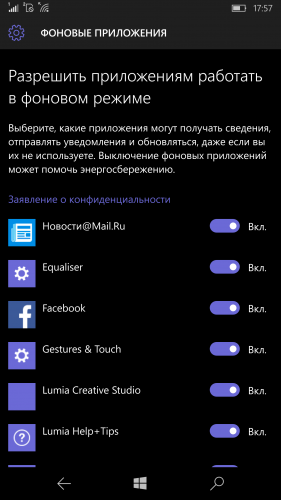 Проверьте свою подписку на Apple Music
Проверьте свою подписку на Apple Music В отличие от других приложений, которые позволяют вам слушать музыку бесплатно, Apple Music требует подписки для прослушивания песен из вашей библиотеки Apple Music. Это особенно полезно для потоковой передачи в автономном режиме, поскольку ваши плейлисты все еще можно слушать. Если у вас возникли проблемы с доступом к загруженной музыке, проверьте, активна ли ваша подписка на Apple Music. Если вы забудете продлить подписку после истечения срока ее действия, вы не сможете получить доступ к музыке для потоковой передачи в автономном режиме. Кроме того, убедитесь, что срок действия вашей кредитной/дебетовой карты не истек. Это очень распространено, поскольку люди, как правило, везде обновляют свои платежные данные после истечения срока действия карты.
6. Проверьте, не работает ли Apple Music Время от времени сервер Apple Music может выходить из строя, затрагивая большое количество пользователей.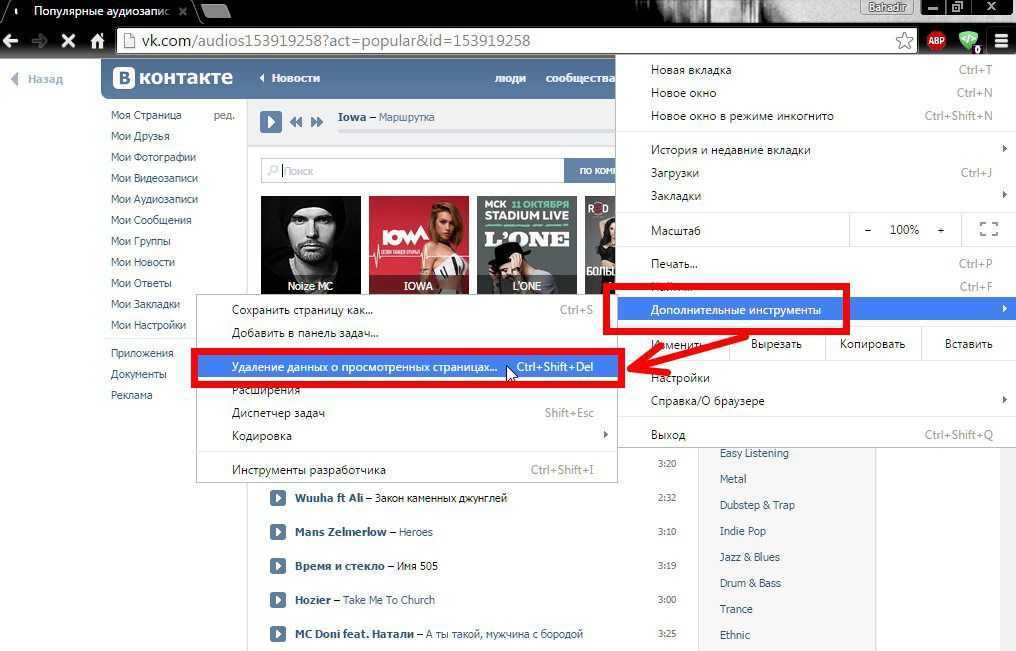 Перебои в работе серверов довольно распространены для платформы такого размера. Однако обычно они длятся недолго. Вы можете использовать DownDetector, чтобы узнать, не воспроизводит ли Apple Music какие-либо песни на Android, iPhone или в Интернете.
Перебои в работе серверов довольно распространены для платформы такого размера. Однако обычно они длятся недолго. Вы можете использовать DownDetector, чтобы узнать, не воспроизводит ли Apple Music какие-либо песни на Android, iPhone или в Интернете.
Он сообщит вам, если Apple Music не работает для вас или остальных ваших друзей. Это дает вам возможность отслеживать проблемы и сбои в режиме реального времени. Ничего не поделаешь, если на графике видно большое количество недавних отключений. Если серверы Apple Music не работают по всему миру, все, что вы можете сделать, это подождать, пока проблема не исчезнет. Вы также можете попробовать другие приложения для потоковой передачи музыки или более внимательно следить за сбоями в Twitter.
Читайте также: Телефонное приложение не работает на Android? Вот 12 способов исправить это
7. Сбросить настройки сети Если ваше приложение Apple Music для Android говорит «Вы не в сети», даже если вы подключены к Wi-Fi или имеете сильный сигнал 5G , сброс настроек сети — лучшее решение.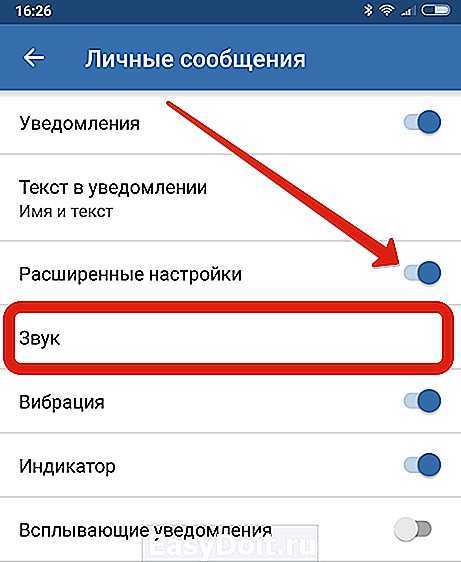 Неправильные или поврежденные сетевые настройки также могут быть причиной того, что вы не можете получить доступ к семейному доступу в Apple Music, поэтому мы предлагаем вам выполнить эти шаги.
Неправильные или поврежденные сетевые настройки также могут быть причиной того, что вы не можете получить доступ к семейному доступу в Apple Music, поэтому мы предлагаем вам выполнить эти шаги.
- Перейдите в Настройки > Общее управление
- Параметр сброса можно найти, прокрутив вниз и коснувшись его.
- Из списка параметров выберите «Сбросить настройки сети». Ваши текущие сетевые настройки будут удалены, а значения по умолчанию будут восстановлены.
- Чтобы продолжить, введите пароль вашего устройства, если потребуется.
- Затем нажмите , чтобы подтвердить сброс настроек.
Если у вашего Android возникают проблемы с подключением к Wi-Fi, Bluetooth или сотовым сетям, вам следует сбросить его сетевые настройки. Сброс настроек сети не приведет к удалению каких-либо ваших приложений или личных данных, но сотрет все сохраненные пароли Wi-Fi, сохраненные VPN и соединения Bluetooth.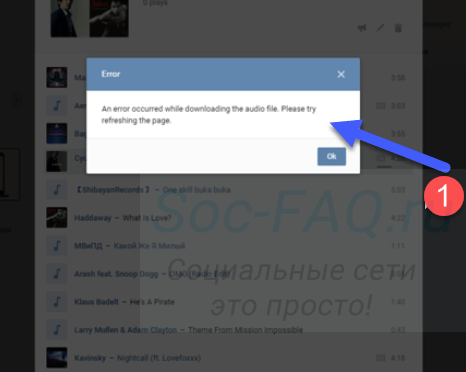
Apple Music совместима с любым устройством Android с версией 5.0 Lollipop или выше. В результате вы должны определить, используете ли вы все еще устаревшую ОС Android. Обновитесь до самой последней версии Android, даже если большинство пользователей в наши дни используют самые последние смартфоны с последним обновлением системы. Однако у некоторых пользователей может быть дополнительное устройство Android, на котором установлена более старая версия Android. Проверить наличие обновлений и установить их очень просто. Вот как это сделать:
- Выберите «Настройки» в меню телефона.
- Прокрутите вниз до параметра «Обновление программного обеспечения ».
- Система проверит, доступно ли обновление для вашего Android-смартфона, и вам будет предложено загрузить и установить его.
 Чтобы обновить свой смартфон, выберите этот параметр и коснитесь его.
Чтобы обновить свой смартфон, выберите этот параметр и коснитесь его.
Читайте также: YouTube не работает на Android? Вот 15 лучших способов исправить это
9. Обновление/понижение версии приложения Apple Music Используете ли вы последнюю версию приложения Apple Music для Android? Возможно, ошибка в более старой версии сборки приложения приводит к тому, что приложение перестает работать должным образом. Итак, зайдите в Play Store и посмотрите, есть ли какие-либо новые обновления для загрузки. Тогда сразу устанавливайте. Это удалит все данные, связанные с приложением, с вашего телефона, что может помочь в решении проблемы, а иногда вам может потребоваться загрузить более старую версию приложения на свой телефон. Существует множество причин для отката обновления, будь то из-за того, что текущее обновление дает сбой, содержит новую неработающую функцию или параметр или просто потому, что вам не нравятся последние модификации.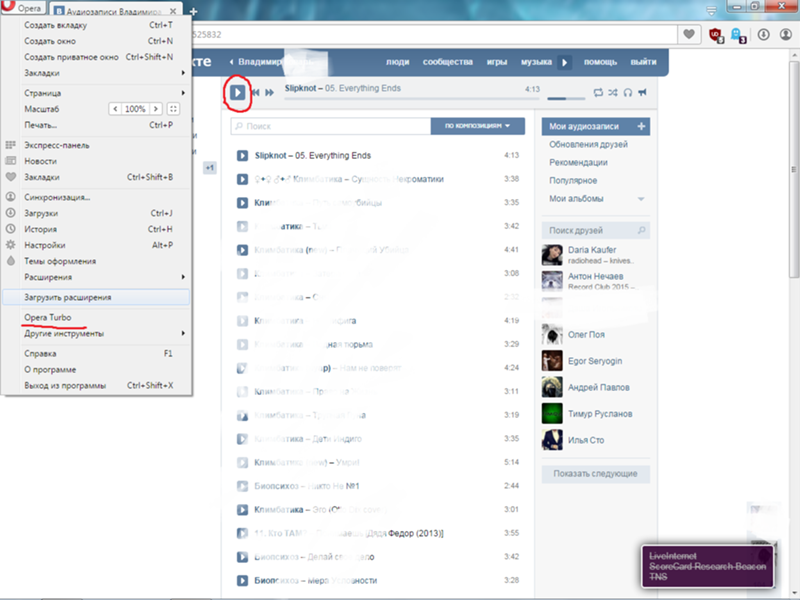 Выполните следующие действия, чтобы обновить приложение Apple Music на любом устройстве Android:
Выполните следующие действия, чтобы обновить приложение Apple Music на любом устройстве Android:
- Откройте Play Store и выберите меню гамбургеров.
- Выберите Мои приложения и игры в меню на левой панели.
- Проверьте, есть ли Apple Music в списке приложений, которые необходимо обновить .
- Или вы можете просто выполнить поиск в Apple Music и нажать, чтобы открыть страницу приложения .
- Посмотрите, отображается ли кнопка справа « Обновить» или «Открыть».
- Если отображается «Обновить», обновите приложение . С другой стороны, , если он показывает «Открыть», подождите и следите за новым обновлением. Вы можете оставить подробный отзыв для разработчиков в разделе отзывов, и он пригодится для исправления этих ошибок.
Если вам интересно, почему поиск Apple Music не работает или почему Apple Music не воспроизводит песни на Android, это связано с тем, что у приложения недостаточно памяти для правильной работы.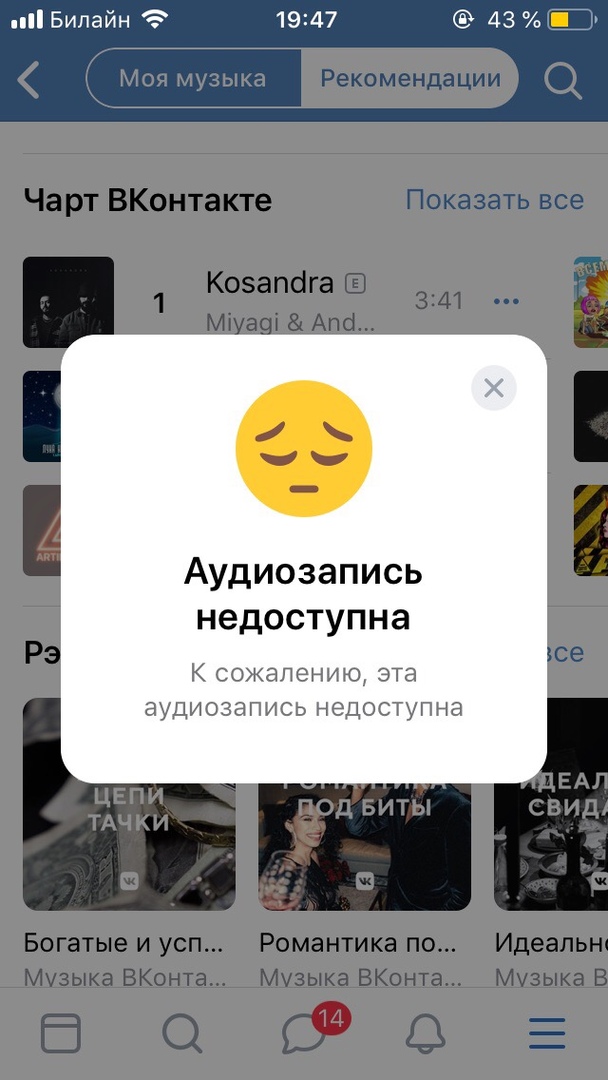 Для потоковой передачи и воспроизведения песен и подкастов таким приложениям, как Apple Music, требуется разумный объем бесплатного хранилища. В кэше эта область также используется для хранения музыки и информации о треках. Этот процесс также использует часть оперативной памяти на вашем устройстве. В результате для предотвращения сбоя приложения может потребоваться просмотр памяти вашего телефона и освобождение места. Для этого выполните следующие действия:
Для потоковой передачи и воспроизведения песен и подкастов таким приложениям, как Apple Music, требуется разумный объем бесплатного хранилища. В кэше эта область также используется для хранения музыки и информации о треках. Этот процесс также использует часть оперативной памяти на вашем устройстве. В результате для предотвращения сбоя приложения может потребоваться просмотр памяти вашего телефона и освобождение места. Для этого выполните следующие действия:
- Перейдите в Настройки и найдите опцию Хранилище
- Просканируйте данные , чтобы увидеть, сколько памяти осталось и что можно очистить до , чтобы обеспечить более плавную работу вашего телефона.
- Убедитесь, что доступно не менее 15-20% внутренней памяти для правильной работы приложений.
Читайте также: Google Фото не работает на Android? Вот 16 способов исправить это
11. Переустановите Apple Music Удаление приложения Apple Music Android — хороший шаг, если оно внезапно перестало воспроизводиться на вашем устройстве.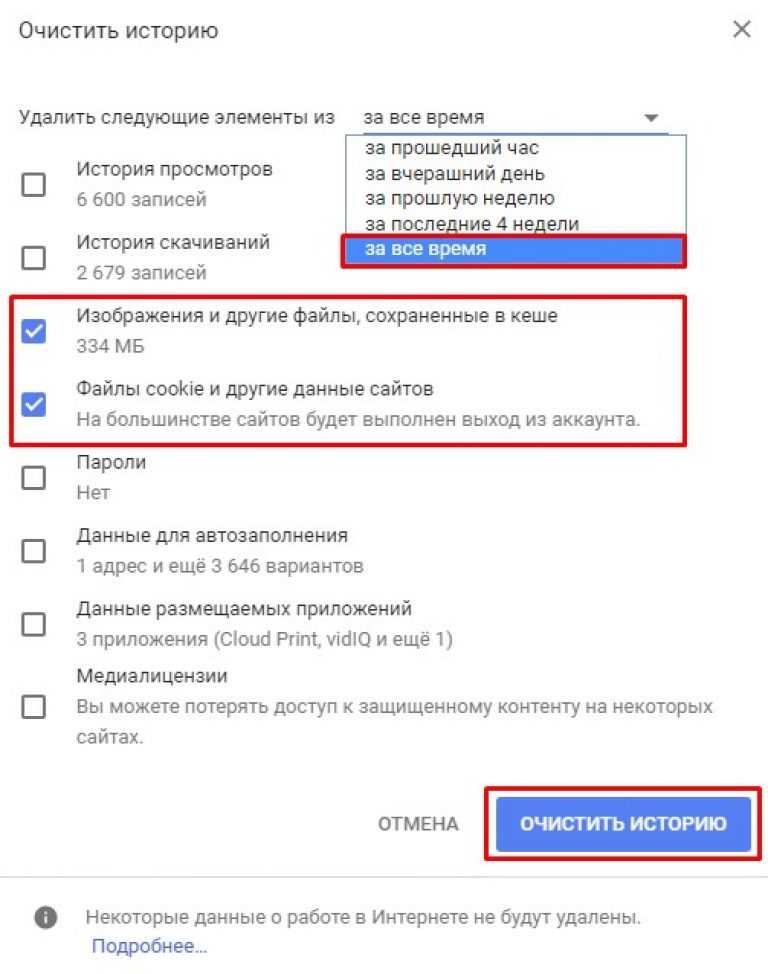 Сначала выйдите из приложения, а затем удалите его. Это удалит все данные, связанные с приложением, с вашего телефона, что может помочь в решении проблемы. Это включает вашу автономную музыкальную библиотеку, кеш приложения, виджеты на главном экране и т. д.
Сначала выйдите из приложения, а затем удалите его. Это удалит все данные, связанные с приложением, с вашего телефона, что может помочь в решении проблемы. Это включает вашу автономную музыкальную библиотеку, кеш приложения, виджеты на главном экране и т. д.
Это связано с тем, что чем чаще вы используете приложение, тем больше данных и файлов, связанных с программой, сохраняется на вашем устройстве. Это может привести к разрыву ссылок и повреждению файлов, в результате чего Apple Music перестанет работать на Android. Переустановите приложение на своем устройстве и войдите в систему, используя свое имя пользователя и пароль, чтобы проверить, сохраняется ли проблема.
12. Обратитесь в службу поддержки Apple Music Если ничего не работает, но у вас по-прежнему возникают проблемы с неработающей Apple Music, обратитесь в службу поддержки Apple. Представители службы поддержки клиентов Apple всегда готовы помочь вам и ответить на ваши вопросы о любых проблемах с вашим устройством Apple. Вы также можете поделиться своими подробными выводами в разделе обзора в магазине Google Play.
Вы также можете поделиться своими подробными выводами в разделе обзора в магазине Google Play.
Если ваше приложение Apple Music по-прежнему не работает после того, как вы перепробовали все остальное, это ваш последний и лучший вариант. Это рекомендуется только в том случае, если ничего не работает. Прежде чем начать, имейте в виду, что все ваши данные будут удалены, поэтому мы рекомендуем вам сделать резервная копия . Выполните следующие действия, чтобы восстановить заводские настройки устройства Android:
- Перейти к Настройки
- Выберите Общее управление
- Нажмите Сброс
- Выберите Данные сброса к заводским настройкам
- Прокрутите и нажмите Сброс
Читайте также: Gmail не работает на Android? Вот 14 способов исправить это
Последний Android 12 9Обновление 0004 будет выпущено с отличными обновлениями, которые, как мы надеемся, могут улучшить взаимодействие с пользователем на ступеньку выше, и на этом мы подошли к концу нашего руководства по Apple Music, не работающей на Android.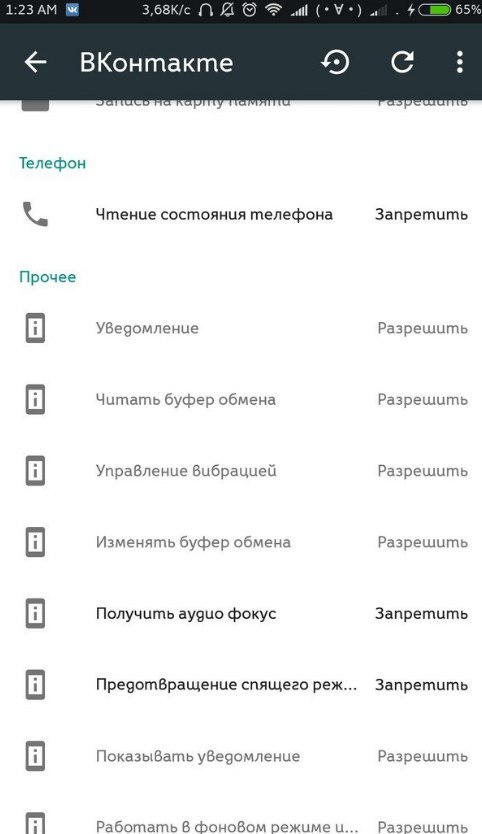 Мы надеемся, что приведенные здесь советы помогли вам, дайте нам знать, если какие-либо из этих советов сработали для вас, и, пока вы здесь, ознакомьтесь с нашим руководством по приложению Messages, которое не работает на Android.
Мы надеемся, что приведенные здесь советы помогли вам, дайте нам знать, если какие-либо из этих советов сработали для вас, и, пока вы здесь, ознакомьтесь с нашим руководством по приложению Messages, которое не работает на Android.
13 способов исправить Instagram Music, не работающую на Android
Вы столкнулись с Музыка из Instagram не работает на телефоне Android ? Хотите знать, что делать, и , как исправить музыку из Instagram, которая не работает на Android 12 ?
Если ваш ответ Да , то вы обратились по адресу.
Все мы знаем, что Instagram — одна из самых популярных социальных сетей. А музыка в Instagram — один из самых крутых элементов, который позволяет пользователям добавлять саундтрек к своим Reels или Stories. Это функция, которая не требует загрузки каких-либо песен извне, поскольку у нее есть собственная музыкальная библиотека, из которой каждый может добавлять свои записи.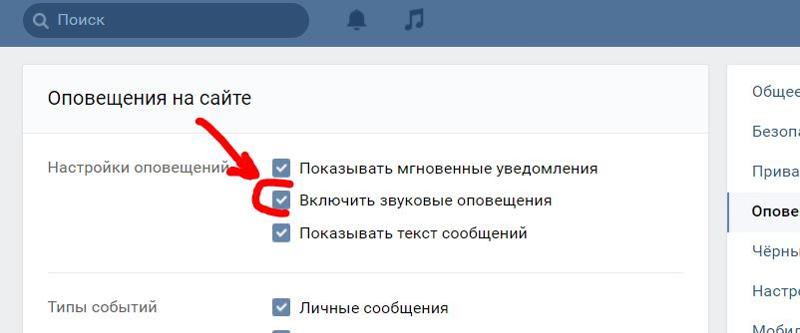
Поэтому, если вы также столкнулись с той же проблемой, прочитайте этот блог, так как он поможет вам найти несколько лучших способов исправить музыку из Instagram, которая не работает на телефоне Android .
- Закройте и перезапустите приложение
- Выход и вход в приложение
- Очистить кэш Instagram
- Обновление приложения Instagram
- Перейти в личный кабинет
- Переустановите приложение Instagram
- Используйте Wi-Fi для обновления Instagram
- Переключиться на учетную запись Creator
- Проверить сетевое подключение
- Проверить, не работает ли Instagram
- Используйте VPN для Instagram Music
- Связаться со службой поддержки Instagram
- Альтернативное решение, чтобы исправить Instagram Music, не работающую на Android
Могут быть разные причины, по которым музыка не показывается в Instagram. Это связано с тем, что опция «Музыкальная наклейка» отсутствует на некоторых устройствах. А это просто означает, что пользователи не могут добавлять музыку в старые версии Instagram.
Это связано с тем, что опция «Музыкальная наклейка» отсутствует на некоторых устройствах. А это просто означает, что пользователи не могут добавлять музыку в старые версии Instagram.
Из-за этого пользователи сталкиваются с « Эта песня в настоящее время недоступна ».
Кроме того, некоторые песни имеют некоторые проблемы с авторскими правами, поэтому вы не можете слушать песни во время просмотра историй. Помните, что если у вас нет возможности добавлять истории с помощью музыкальной наклейки, вам нужно подождать, пока она не станет доступна в приложении Instagram.
Как исправить, что музыка из Instagram не работает на телефоне Android — лучшие способыТеперь пришло время рассмотреть все возможные методы, чтобы решить, что музыка из Instagram не показывает все песни. Попробуйте все из них и проверьте, какой из них работает для вас.
Способ 1. Закройте и перезапустите приложение Один из самых простых способов исправить проблему и заставить ее снова работать — перезапустить приложение один раз.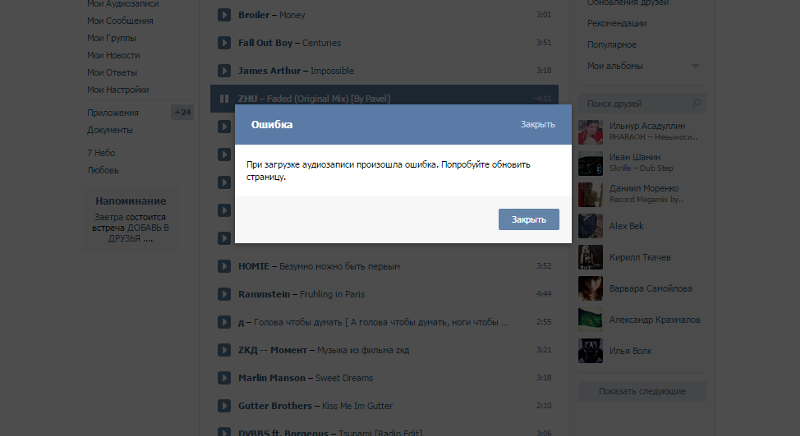 Для этого вам нужно выйти из приложения и закрыть его из меню многозадачности. Когда вы убедитесь, что приложение закрыто правильно, перезапустите приложение.
Для этого вам нужно выйти из приложения и закрыть его из меню многозадачности. Когда вы убедитесь, что приложение закрыто правильно, перезапустите приложение.
Теперь попробуйте создать историю и добавить музыку, чтобы проверить, устранена ли ошибка и все ли работает нормально. Если нет, то переходите к следующему способу.
Способ 2: выход из приложения и вход в негоЕсли вы видите, что музыка в Instagram не работает даже после закрытия приложения, вам предлагается выйти из приложения и снова войти. пользователей успешно.
Вот шаги, которые необходимо выполнить:
- Сначала откройте профиль в приложении Instagram
- Теперь нажмите на три горизонтальные линии
- Далее перейдите к Настройки > нажмите Выйти из системы опция
- После этого войдите в приложение, используя свое имя пользователя и пароль.
Проверьте, можете ли вы добавлять музыку в свою историю Instagram или нет.
Если музыка из Instagram по-прежнему не работает на Android 12, пришло время очистить кеш приложения. Этот процесс может помочь вам решить ошибку, поскольку иногда такая проблема возникает из-за проблемы с кешем.
Следуйте инструкциям по удалению кеша в Instagram:
- Сначала откройте приложение Настройки на телефоне
- Теперь отметьте опцию Storage и выберите ее
- Далее выберите Other Apps и найдите приложение Instagram
- Здесь нажмите на Instagram и нажмите на опцию Очистить кэш
Позже кнопка станет неактивной, так как станет серой. Теперь проверьте, решена ли проблема с музыкой в Instagram, которая не работает в 2022 году.
Способ 4. Обновите приложение Instagram Какое бы приложение вы ни использовали на своем устройстве, важно постоянно обновлять его, чтобы оно работало должным образом.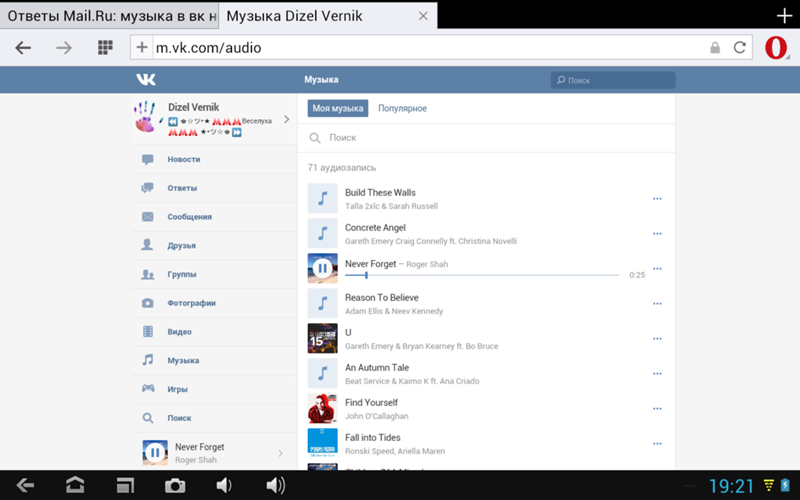 Здесь также применяется то же самое, и вам нужно проверить, нуждается ли приложение Instagram в каком-либо обновлении.
Здесь также применяется то же самое, и вам нужно проверить, нуждается ли приложение Instagram в каком-либо обновлении.
Убедитесь, что вы используете последнюю версию приложения, а если нет, то причиной может быть оно.
Вот как обновить приложение Instagram:
- Сначала запустите Google Play Store на телефоне
- Затем щелкните значок Профиль > щелкните Управление приложениями и устройством
- Теперь перейдите к Доступные обновления опция
- Там найдите приложение Instagram
- Либо нажмите Обновить для этого приложения, либо вы также можете нажать « Обновить все », чтобы обновить все приложения
Надеюсь, это решит проблему с Instagram, с которой вы сталкиваетесь, и вы сможете добавить музыку в свою историю или ролики.
Способ 5: переключиться на личный аккаунт Используете ли вы бизнес-аккаунт в Instagram? Если да, то это еще одна причина, по которой Instagram Music не работает на Android. В этой ситуации вам необходимо переключить свой бизнес-аккаунт на личный аккаунт, чтобы пользоваться функцией «Музыка».
В этой ситуации вам необходимо переключить свой бизнес-аккаунт на личный аккаунт, чтобы пользоваться функцией «Музыка».
Выполните следующие шаги:
- Сначала откройте Настройки в приложении Instagram
- Теперь перейдите на Аккаунт вариант
- Затем выберите « Перейти в Личный кабинет »
Все, нужно немного подождать и стикер Instagram Music снова заработает.
Способ 6: переустановите приложение InstagramЕще один лучший способ решить проблему с отображением музыки в Instagram — удалить и переустановить приложение один раз. Этот метод эффективно работает для многих пользователей.
Вот шаги:
- Сначала запустите Google Play Store на вашем устройстве
- Теперь найдите приложение Instagram и нажмите Удалить
- После этого снова найдите приложение Instagram и коснитесь параметра «Установить » .
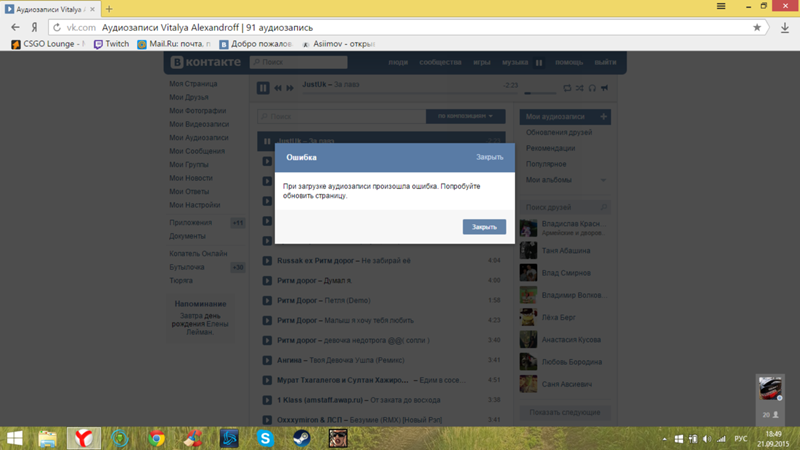
Надеюсь, после этого вы увидите, что музыкальная наклейка Instagram работает, как и раньше.
Способ 7. Используйте Wi-Fi для обновления InstagramМногим приложениям для правильного обновления требуется подключение к Wi-Fi. Таким образом, и в этой ситуации предлагается обновить приложение Instagram с помощью Wi-Fi.
Вам просто нужно запустить Настройки > нажать на Wi-Fi и затем найти сеть для подключения. При появлении запроса введите , пароль и подключитесь к Wi-Fi. Теперь попробуйте Обновить приложение, и после его обновления проверьте, решена ли проблема с неработающей музыкой Instagram.
Способ 8: переключиться на учетную запись Creator Это еще один возможный трюк, который помог многим пользователям решить, что музыка из Instagram не работает на Android 12. После переключения вашей учетной записи на учетную запись Creator вы снова можете наслаждаться песнями, как и раньше. .
.
Выполните следующие шаги:
- Сначала откройте Настройки в приложении Instagram
- Теперь перейдите на Аккаунт вариант
- Здесь выберите опцию « Переключиться на учетную запись Creator »
После этого подождите несколько дней, и вы увидите, что ваша наклейка Instagram Music Story работает.
Способ 9. Проверка сетевого подключенияБольшинство ошибок возникает при плохом или нестабильном сетевом соединении. Итак, вы должны проверить, не возникает ли ошибка из-за плохого или плохого интернет-соединения. Если это проблема, рекомендуется правильно проверить соединение.
Если возможно, попробуйте переключиться на другое сетевое соединение, чтобы можно было легко решить проблему.
Метод 10: проверьте, не работает ли Instagram Если ошибка повторяется, проблема может заключаться в самом приложении, например, сервер не работает или его различные службы отключаются.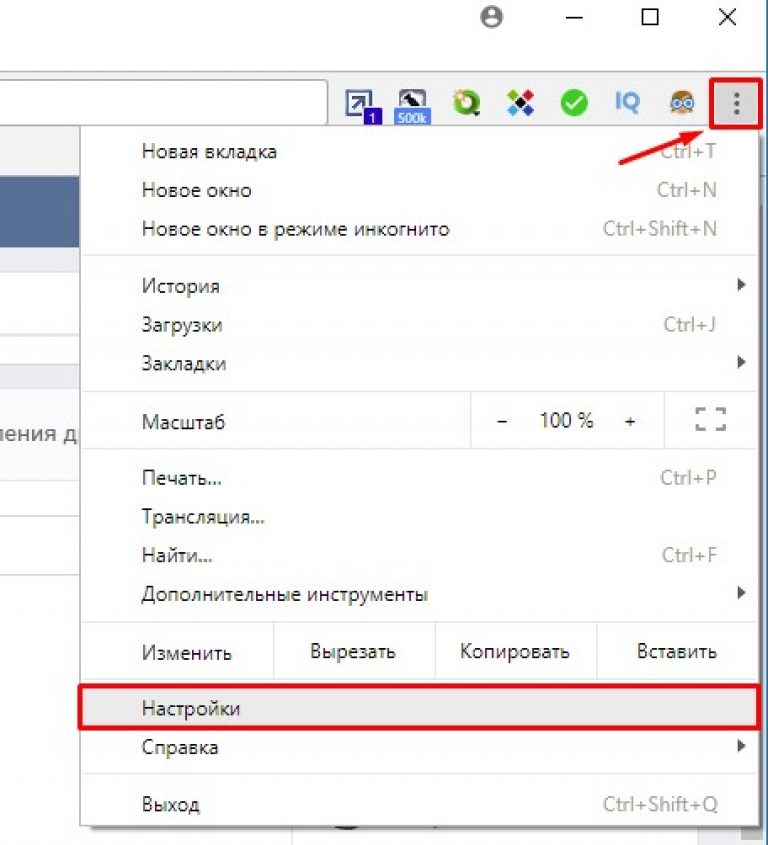 Поэтому становится важным проверить точную проблему.
Поэтому становится важным проверить точную проблему.
Лучший способ узнать, не работает ли сервер Instagram, — перейти на страницу DownDetector. Это скажет вам, если что-то не так с приложением. Кроме того, вы также можете проверить статус на сайтах социальных сетей.
Метод 11: Используйте VPN для музыки в Instagram
Если ваша музыка в Instagram не работает, вы можете использовать VPN, чтобы помочь вам. Это поможет вам скрыть свой настоящий IP-адрес и получить доступ к музыкальным историям в Instagram, указав IP-адрес любой страны, где он доступен.
Помните, что Instagram Music теперь доступен в ограниченном количестве стран, включая США, Великобританию, Австралию, Новую Зеландию, Финляндию, Исландию, Францию, Канаду, Нидерланды, Норвегию, Румынию, Данию, Словакию, Швецию и некоторые регионы Индии. .
Способ 12: обратитесь в службу поддержки Instagram
Если проблема вас раздражает, пришло время обратиться за помощью в службу поддержки Instagram. Однако этот процесс может работать или не работать для некоторых пользователей. Свяжитесь со службой поддержки Instagram и расскажите им о своей проблеме.
Однако этот процесс может работать или не работать для некоторых пользователей. Свяжитесь со службой поддержки Instagram и расскажите им о своей проблеме.
Вот что вам нужно сделать:
- Сначала откройте Профиль в приложении Instagram
- Теперь нажмите Настройки > перейдите к Справка
- Далее нажмите Сообщить о проблеме
- После этого следуйте инструкциям на пишите в Инстаграм
Кроме того, вы можете написать на [email protected], чтобы решить вашу проблему с тем, что музыка в Instagram не показывает все песни.
Метод 13: альтернативное решение, чтобы исправить Instagram Music, не работающую на Android Помимо предложенных выше методов, есть еще один эффективный способ устранить ошибку. Android Repair — один из замечательных инструментов, который эффективно работает, чтобы с легкостью исправить неработающие ошибки музыки Instagram.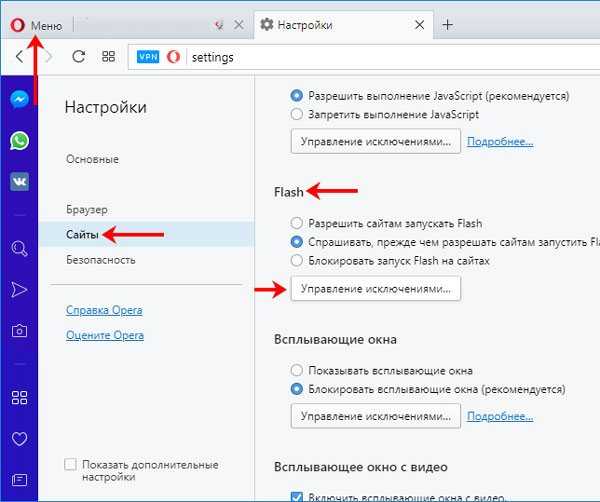 Он прост в использовании и работает для всех типов ошибок или проблем, возникающих на телефонах Android.
Он прост в использовании и работает для всех типов ошибок или проблем, возникающих на телефонах Android.
Независимо от того, какие причины приводят к таким нежелательным ошибкам, этот полезный инструмент лучше всего использовать в любой ситуации. Помимо музыкальной ошибки Instagram, он также устраняет другие проблемы, такие как Instagram, что-то пошло не так , Instagram, неизвестная ошибка сети , Instagram остановлен , не удалось обновить ленту , Instagram продолжает падать , История Instagram не публикуется, и т. д.
Поэтому без промедления предлагается загрузить этот инструмент восстановления Android и исправить Instagram ошибка одним кликом.
Скачать бесплатно Android Repair Tool
Многие пользователи не знают, как добавлять музыку в свои ролики или истории в Instagram.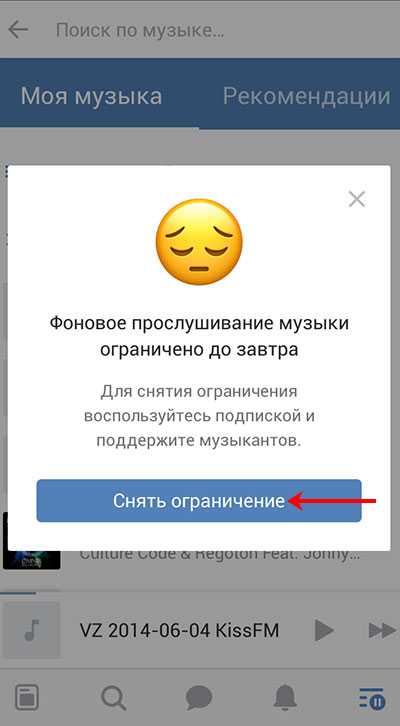 Вот несколько шагов, чтобы сделать это правильно:
Вот несколько шагов, чтобы сделать это правильно:
- Сначала откройте приложение Instagram на устройстве Android .
- Теперь сдвиньте влево, чтобы открыть камеру, или даже коснитесь значка +
- Затем сделайте снимок, который хотите загрузить, чтобы получить доступ к музыкальной наклейке
- Далее нажмите на кнопку-наклейку (значок смайлика)
- Наконец, нажмите на наклейку Музыка и найдите свою любимую песню
Помните . Эти шаги работают как для устройств Android, так и для iOS, за исключением более старой версии Instagram.
Часто задаваемые вопросы:Почему музыка из Instagram не работает на моем телефоне?
Причин, по которым музыка из Instagram не работает на телефоне, может быть несколько. Это может быть связано со старой версией приложения, работающей на устройстве, доступом к профессиональной учетной записи вместо личной, проблемой с сервером и многим другим.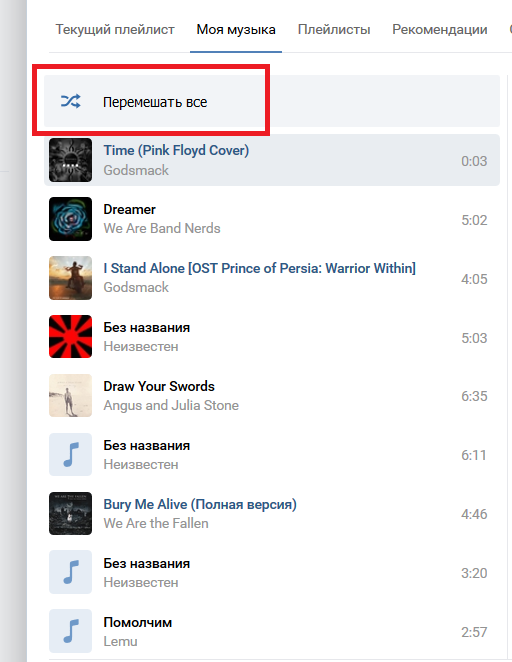
Почему я не могу добавить музыку в свою историю в Instagram?
Если вы используете бизнес-аккаунт, в вашей истории в Instagram разрешена только бесплатная музыка. Так что есть некоторые ограничения и может не найти песню, которую вы ищете. В этой ситуации ничего не поделаешь, так как условия полиса различаются как в личном, так и в бизнес-аккаунте.
Есть ли ограничение на то, как долго вы можете размещать музыку в Instagram?
Такого ограничения нет, и пользователи могут добавлять музыку, если они сделали историю в Instagram. Кроме того, пользователи могут добавить аудиоклип в Instagram Story максимум на 15 секунд.
Заключение Что ж, на этом этот блог заканчивается, и я надеюсь, что методы помогут вам исправить неработающую Instagram Music на Android . Могут быть разные причины появления таких ошибок, но не о чем беспокоиться. Следуйте всем методам, обсуждаемым в этом блоге, и легко избавьтесь от ошибки.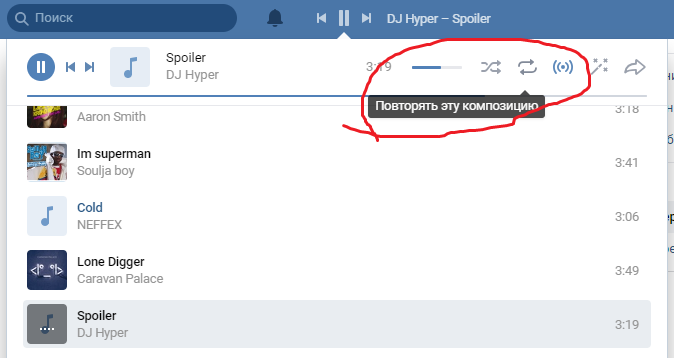


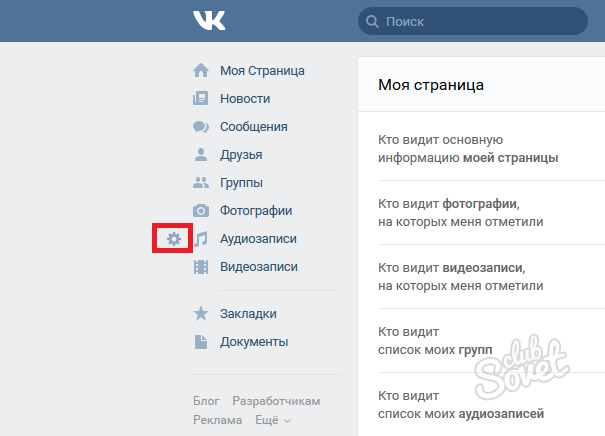
 При низкой скорости аудио- и видеозаписи проигрываются плохо, “заикаются”. Нужно подключиться к другой сети, подойти ближе к источнику Wi-Fi или связаться с провайдером;
При низкой скорости аудио- и видеозаписи проигрываются плохо, “заикаются”. Нужно подключиться к другой сети, подойти ближе к источнику Wi-Fi или связаться с провайдером;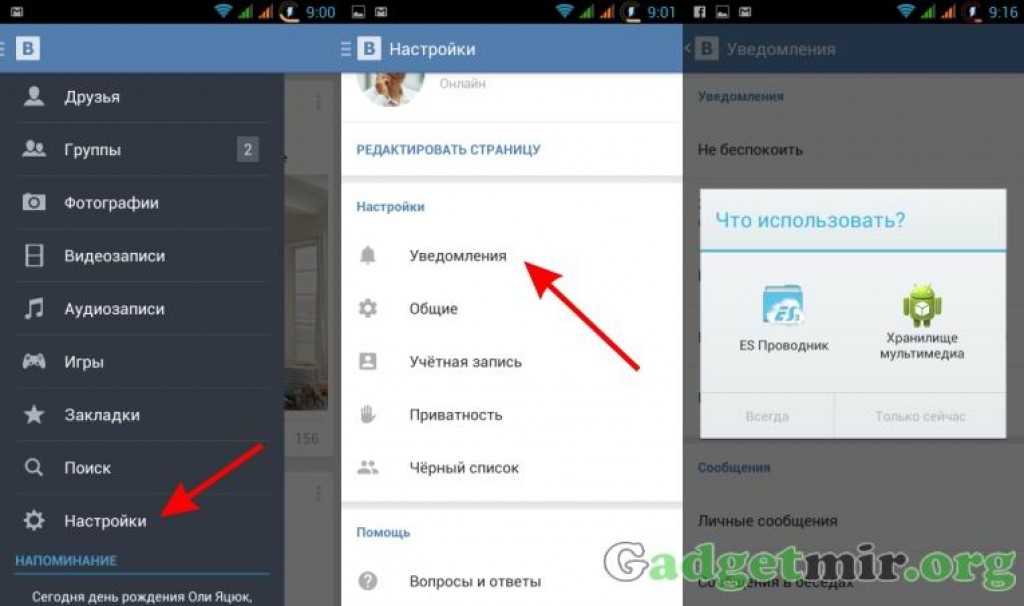
 Чтобы обновить свой смартфон, выберите этот параметр и коснитесь его.
Чтобы обновить свой смартфон, выберите этот параметр и коснитесь его.